邀请函去哪里打印
- 格式:doc
- 大小:2.66 KB
- 文档页数:2
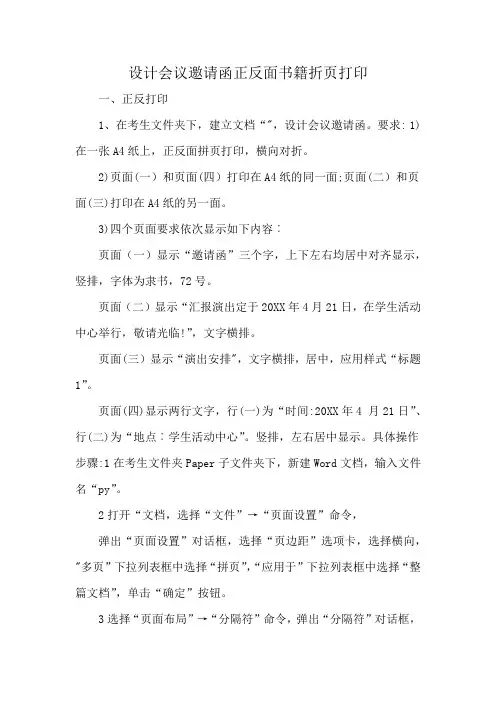
设计会议邀请函正反面书籍折页打印一、正反打印1、在考生文件夹下,建立文档“",设计会议邀请函。
要求: 1)在一张A4纸上,正反面拼页打印,横向对折。
2)页面(一)和页面(四)打印在A4纸的同一面;页面(二)和页面(三)打印在A4纸的另一面。
3)四个页面要求依次显示如下内容︰页面(一)显示“邀请函”三个字,上下左右均居中对齐显示,竖排,字体为隶书,72号。
页面(二)显示“汇报演出定于20XX年4月21日,在学生活动中心举行,敬请光临!”,文字横排。
页面(三)显示“演出安排",文字横排,居中,应用样式“标题1”。
页面(四)显示两行文字,行(一)为“时间:20XX年4 月21日”、行(二)为“地点︰学生活动中心”。
竖排,左右居中显示。
具体操作步骤:1在考生文件夹Paper子文件夹下,新建Word文档,输入文件名“py”。
2打开“文档,选择“文件”→“页面设置”命令,弹出“页面设置”对话框,选择“页边距”选项卡,选择横向,"多页”下拉列表框中选择“拼页”,“应用于”下拉列表框中选择“整篇文档”,单击“确定”按钮。
3选择“页面布局”→“分隔符”命令,弹出“分隔符”对话框,选择“下一页”单选按钮,单击“确定”按钮。
4同理,再插入两个“下一页”分节符。
5第一页输入文本“邀请函”,设置字体为隶书、字号为72号、居中。
6第二页输入文本“汇报演出定于20XX年4月21日,在学生活动中心举行,敬请光临!”。
7第三页输入文本“演出安排”8第四页输入两行文本“时间:20XX年4月21日”和“地点︰学生活动中心。
9将光标定位在第一页,选择“页面设置”命令,弹出“页面设置”对话框,选择“文档网格”选项卡,“文字排列”栏中选择“垂直”;选择“版式”选项卡,“垂直对齐方式”下拉列表框中选择"居中”;选择“页边距”选项卡,选择横向,“应用于”下拉列表框中选择“本节”(默认),单击“确定”按钮。
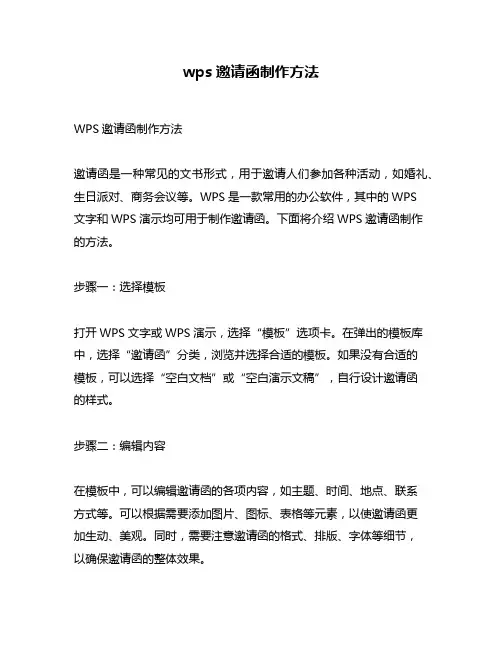
wps邀请函制作方法
WPS邀请函制作方法
邀请函是一种常见的文书形式,用于邀请人们参加各种活动,如婚礼、生日派对、商务会议等。
WPS是一款常用的办公软件,其中的WPS
文字和WPS演示均可用于制作邀请函。
下面将介绍WPS邀请函制作的方法。
步骤一:选择模板
打开WPS文字或WPS演示,选择“模板”选项卡。
在弹出的模板库中,选择“邀请函”分类,浏览并选择合适的模板。
如果没有合适的
模板,可以选择“空白文档”或“空白演示文稿”,自行设计邀请函
的样式。
步骤二:编辑内容
在模板中,可以编辑邀请函的各项内容,如主题、时间、地点、联系
方式等。
可以根据需要添加图片、图标、表格等元素,以使邀请函更
加生动、美观。
同时,需要注意邀请函的格式、排版、字体等细节,
以确保邀请函的整体效果。
步骤三:保存和打印
编辑完成后,需要保存邀请函。
可以选择“文件”菜单中的“保存”
选项,或使用快捷键“Ctrl+S”。
同时,可以选择“文件”菜单中的“打印”选项,或使用快捷键“Ctrl+P”,将邀请函打印出来。
在打
印前,需要选择合适的纸张大小、打印质量等选项,以确保打印出的
邀请函质量良好。
总结:
WPS邀请函制作方法简单易学,只需几个简单的步骤即可完成。
通过选择合适的模板、编辑内容、保存和打印,可以制作出美观、实用的
邀请函,满足各种活动的需求。
同时,需要注意邀请函的格式、排版、字体等细节,以确保邀请函的整体效果。
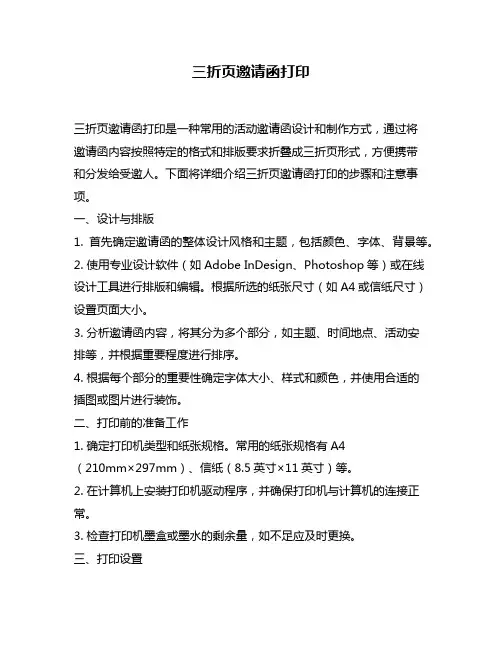
三折页邀请函打印三折页邀请函打印是一种常用的活动邀请函设计和制作方式,通过将邀请函内容按照特定的格式和排版要求折叠成三折页形式,方便携带和分发给受邀人。
下面将详细介绍三折页邀请函打印的步骤和注意事项。
一、设计与排版1. 首先确定邀请函的整体设计风格和主题,包括颜色、字体、背景等。
2. 使用专业设计软件(如Adobe InDesign、Photoshop等)或在线设计工具进行排版和编辑。
根据所选的纸张尺寸(如A4或信纸尺寸)设置页面大小。
3. 分析邀请函内容,将其分为多个部分,如主题、时间地点、活动安排等,并根据重要程度进行排序。
4. 根据每个部分的重要性确定字体大小、样式和颜色,并使用合适的插图或图片进行装饰。
二、打印前的准备工作1. 确定打印机类型和纸张规格。
常用的纸张规格有A4(210mm×297mm)、信纸(8.5英寸×11英寸)等。
2. 在计算机上安装打印机驱动程序,并确保打印机与计算机的连接正常。
3. 检查打印机墨盒或墨水的剩余量,如不足应及时更换。
三、打印设置1. 打开设计软件,将邀请函文件加载到软件中。
2. 在页面设置中选择所需的纸张尺寸,并调整页面边距以适应纸张大小。
3. 确定打印方向(横向或纵向)和页面布局(单面或双面)。
4. 根据需要进行调整,如缩放比例、剪裁边缘等。
四、打印1. 在打印设置中选择所需的打印机,并进行必要的参数设置,如颜色模式、质量等。
2. 预览并检查邀请函内容和排版是否符合要求。
可以先打印一份样张进行检查,如有错误应及时更改。
3. 点击“打印”按钮开始打印。
根据纸张规格和数量调整打印份数,并确保纸张放置正确。
五、后续处理1. 等待邀请函完全干燥后,可以进行折叠和装订。
按照设计好的折叠方式将邀请函折叠成三折页形式。
2. 可以使用装订夹或细绳将邀请函固定在一起,以防止弄乱或遗失。
3. 检查打印效果和质量,如有需要可以进行修正或重新打印。
注意事项:1. 在设计和排版过程中,应注意字体的清晰度和可读性。
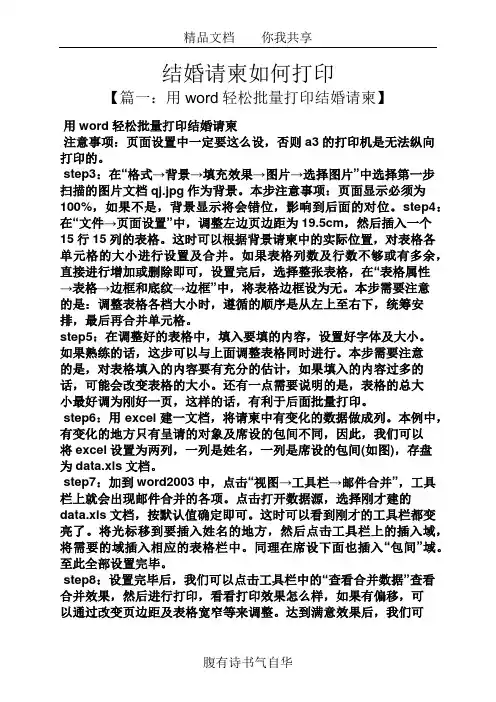
结婚请柬如何打印【篇一:用word轻松批量打印结婚请柬】用word轻松批量打印结婚请柬注意事项:页面设置中一定要这么设,否则a3的打印机是无法纵向打印的。
step3:在“格式→背景→填充效果→图片→选择图片”中选择第一步扫描的图片文档qj.jpg作为背景。
本步注意事项:页面显示必须为100%,如果不是,背景显示将会错位,影响到后面的对位。
step4:在“文件→页面设置”中,调整左边页边距为19.5cm,然后插入一个15行15列的表格。
这时可以根据背景请柬中的实际位置,对表格各单元格的大小进行设置及合并。
如果表格列数及行数不够或有多余,直接进行增加或删除即可,设置完后,选择整张表格,在“表格属性→表格→边框和底纹→边框”中,将表格边框设为无。
本步需要注意的是:调整表格各档大小时,遵循的顺序是从左上至右下,统筹安排,最后再合并单元格。
step5:在调整好的表格中,填入要填的内容,设置好字体及大小。
如果熟练的话,这步可以与上面调整表格同时进行。
本步需要注意的是,对表格填入的内容要有充分的估计,如果填入的内容过多的话,可能会改变表格的大小。
还有一点需要说明的是,表格的总大小最好调为刚好一页,这样的话,有利于后面批量打印。
step6:用excel建一文档,将请柬中有变化的数据做成列。
本例中,有变化的地方只有呈请的对象及席设的包间不同,因此,我们可以将excel设置为两列,一列是姓名,一列是席设的包间(如图),存盘为data.xls文档。
step7:加到word2003中,点击“视图→工具栏→邮件合并”,工具栏上就会出现邮件合并的各项。
点击打开数据源,选择刚才建的data.xls文档,按默认值确定即可。
这时可以看到刚才的工具栏都变亮了。
将光标移到要插入姓名的地方,然后点击工具栏上的插入域,将需要的域插入相应的表格栏中。
同理在席设下面也插入“包间”域。
至此全部设置完毕。
step8:设置完毕后,我们可以点击工具栏中的“查看合并数据”查看合并效果,然后进行打印,看看打印效果怎么样,如果有偏移,可以通过改变页边距及表格宽窄等来调整。
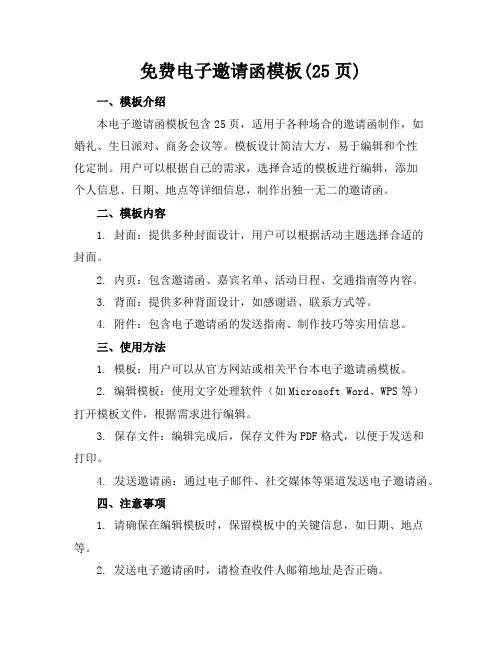
免费电子邀请函模板(25页)一、模板介绍本电子邀请函模板包含25页,适用于各种场合的邀请函制作,如婚礼、生日派对、商务会议等。
模板设计简洁大方,易于编辑和个性化定制。
用户可以根据自己的需求,选择合适的模板进行编辑,添加个人信息、日期、地点等详细信息,制作出独一无二的邀请函。
二、模板内容1. 封面:提供多种封面设计,用户可以根据活动主题选择合适的封面。
2. 内页:包含邀请函、嘉宾名单、活动日程、交通指南等内容。
3. 背面:提供多种背面设计,如感谢语、联系方式等。
4. 附件:包含电子邀请函的发送指南、制作技巧等实用信息。
三、使用方法1. 模板:用户可以从官方网站或相关平台本电子邀请函模板。
2. 编辑模板:使用文字处理软件(如Microsoft Word、WPS等)打开模板文件,根据需求进行编辑。
3. 保存文件:编辑完成后,保存文件为PDF格式,以便于发送和打印。
4. 发送邀请函:通过电子邮件、社交媒体等渠道发送电子邀请函。
四、注意事项1. 请确保在编辑模板时,保留模板中的关键信息,如日期、地点等。
2. 发送电子邀请函时,请检查收件人邮箱地址是否正确。
3. 如需打印邀请函,请选择合适的纸张和打印设置,以确保邀请函的打印效果。
4. 本模板为免费使用,但如需进行商业用途,请遵守相关法律法规,尊重知识产权。
通过使用本电子邀请函模板,您可以轻松制作出精美的邀请函,为您的活动增添一份特别的氛围。
祝您活动圆满成功!五、模板特色1. 灵活性高:模板设计简洁大方,用户可以根据自己的喜好和需求,轻松调整字体、颜色、布局等元素,打造个性化的邀请函。
3. 高质量:模板采用高分辨率图片和矢量图形,确保打印和显示效果清晰美观。
4. 易用性:模板操作简单,用户无需具备专业设计技能,即可快速上手制作邀请函。
六、常见问题解答1. 问:如何模板?答:您可以从官方网站或相关平台搜索并本电子邀请函模板。
2. 问:如何编辑模板?答:使用文字处理软件(如Microsoft Word、WPS等)打开模板文件,根据需求进行编辑。

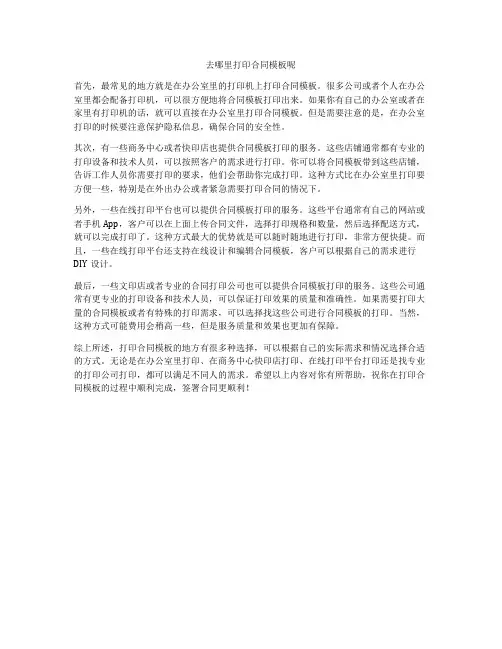
去哪里打印合同模板呢首先,最常见的地方就是在办公室里的打印机上打印合同模板。
很多公司或者个人在办公室里都会配备打印机,可以很方便地将合同模板打印出来。
如果你有自己的办公室或者在家里有打印机的话,就可以直接在办公室里打印合同模板。
但是需要注意的是,在办公室打印的时候要注意保护隐私信息,确保合同的安全性。
其次,有一些商务中心或者快印店也提供合同模板打印的服务。
这些店铺通常都有专业的打印设备和技术人员,可以按照客户的需求进行打印。
你可以将合同模板带到这些店铺,告诉工作人员你需要打印的要求,他们会帮助你完成打印。
这种方式比在办公室里打印要方便一些,特别是在外出办公或者紧急需要打印合同的情况下。
另外,一些在线打印平台也可以提供合同模板打印的服务。
这些平台通常有自己的网站或者手机App,客户可以在上面上传合同文件,选择打印规格和数量,然后选择配送方式,就可以完成打印了。
这种方式最大的优势就是可以随时随地进行打印,非常方便快捷。
而且,一些在线打印平台还支持在线设计和编辑合同模板,客户可以根据自己的需求进行DIY设计。
最后,一些文印店或者专业的合同打印公司也可以提供合同模板打印的服务。
这些公司通常有更专业的打印设备和技术人员,可以保证打印效果的质量和准确性。
如果需要打印大量的合同模板或者有特殊的打印需求,可以选择找这些公司进行合同模板的打印。
当然,这种方式可能费用会稍高一些,但是服务质量和效果也更加有保障。
综上所述,打印合同模板的地方有很多种选择,可以根据自己的实际需求和情况选择合适的方式。
无论是在办公室里打印、在商务中心快印店打印、在线打印平台打印还是找专业的打印公司打印,都可以满足不同人的需求。
希望以上内容对你有所帮助,祝你在打印合同模板的过程中顺利完成,签署合同更顺利!。
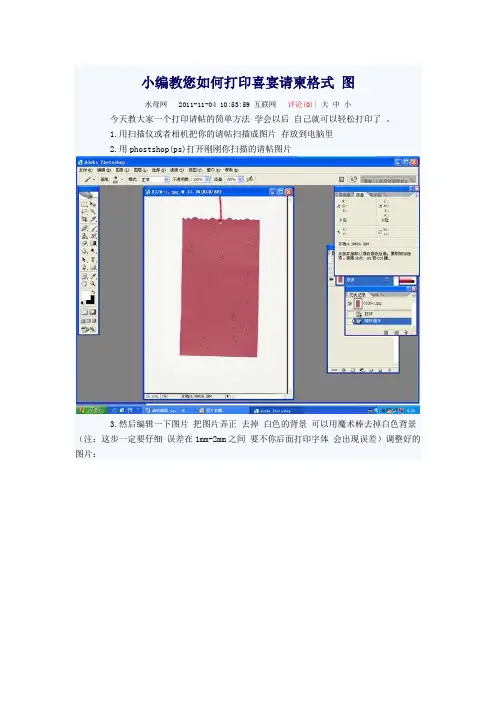
小编教您如何打印喜宴请柬格式图水母网 2011-11-04 10:53:59 互联网评论(0)| 大中小今天教大家一个打印请帖的简单方法学会以后自己就可以轻松打印了。
1.用扫描仪或者相机把你的请帖扫描成图片存放到电脑里2.用phostshop(ps)打开刚刚你扫描的请帖图片3.然后编辑一下图片把图片弄正去掉白色的背景可以用魔术棒去掉白色背景(注:这步一定要仔细误差在1mm-2mm之间要不你后面打印字体会出现误差)调整好的图片:4.点击图像-图像大小-查看图像的宽度高度或者你用尺子量出宽度高度也可以图片编辑基本完成下面我们用word编辑你要打印的请帖1.打开word 新建一个空白的文档点击文件-页面设置-选择纸张调节你这个请贴的宽度和高度2.添加你要打印请帖的图片插入-图片-- 来自文件3.调节图片的大小和你的文档一样大双击图片选择大小填写你量好的宽度和高度(注:把锁定纵横比和相对原始图片大小的小钩去掉要不然你没法自定义你的图片大小)4.然后把图片移动到空白文档的中央5.然后双击图片选择版式选择村托于文字下方这一步为了你后面填写字体做铺垫6.图片位址弄好了下面就是填写你要往请帖打印上字体了选择插入文本框根据你请帖的位址选择竖排还是横排然后打你要打印的位址上拖出来一个小方框用于写字体用7.然后填写字体就可以了然后双击文本框改成无填充颜色线条也要填充无颜色要不你最后打印出来会连边框一起打印上的切记呵呵一个要打印的请帖就这么做好了8.因为你要打印的是请帖上的字而不是图片图片只是起一个你固定字体的作用然后点图片删除图片就可以了9.我们基本上做完请帖了呵呵是不是很有成就感呀然后我们点击文件-打印预览放入请帖开始打印就可以了记住请帖一定要倒着放要不打印出来的是倒过来的具体自己试试就可以了10.打印样稿。
将请柬放入打印机打印。
打印完后,查看效果,如个别地方位置偏移,可选择文本框,按住Ctrl键,使用光标键微调文本框位置。
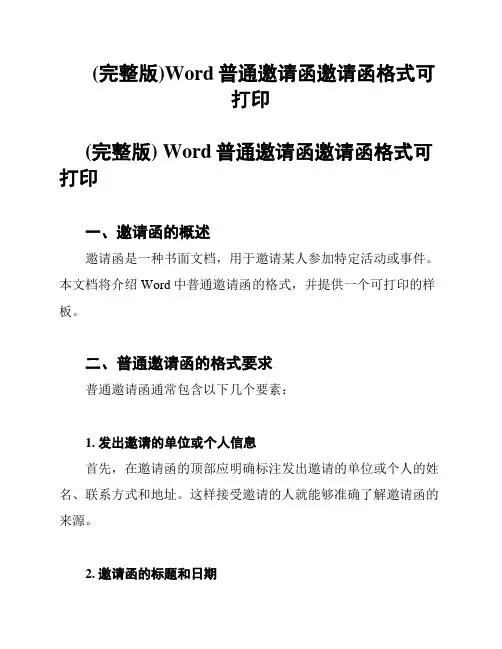
(完整版)Word普通邀请函邀请函格式可打印(完整版) Word普通邀请函邀请函格式可打印一、邀请函的概述邀请函是一种书面文档,用于邀请某人参加特定活动或事件。
本文档将介绍Word中普通邀请函的格式,并提供一个可打印的样板。
二、普通邀请函的格式要求普通邀请函通常包含以下几个要素:1. 发出邀请的单位或个人信息首先,在邀请函的顶部应明确标注发出邀请的单位或个人的姓名、联系方式和地址。
这样接受邀请的人就能够准确了解邀请函的来源。
2. 邀请函的标题和日期在邀请函的正文上方,应明确标注邀请函的标题,并在下方注明日期。
标题应简洁明了,能够准确传达邀请的内容。
3. 邀请的对象在正式邀请的内容上方,应明确指出受邀者的姓名、职务或头衔,并简要介绍受邀者的背景和资历。
这样能够让接受邀请的人明确自己是否符合邀请的条件。
4. 邀请的活动或事件信息在邀请函的正文中,详细描述被邀请人需要参加的活动或事件的时间、地点、内容和目的。
尽量使用简明扼要的语言,确保被邀请人可以清楚理解。
5. 接受邀请方式在邀请函的结尾,应明确表达希望被邀请者参加的意愿,并提供接受邀请的方式和截止日期。
同时,还应提供联系人的姓名、联系方式以及相关补充说明。
三、Word普通邀请函样板四、总结通过按照上述格式要求制作普通邀请函,你能够清晰明了地邀请他人参加特定活动或事件。
记得适时发送邀请函,并留意被邀请人的回复。
祝你的活动或事件取得成功!> 注意:本文档提供的内容仅供参考。
如果你需要法律方面的帮助或解释,请寻求专业的法律咨询。
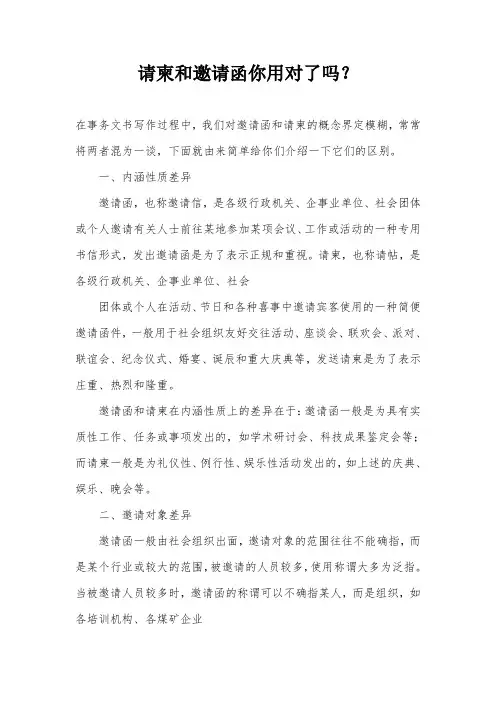
请柬和邀请函你用对了吗?在事务文书写作过程中,我们对邀请函和请柬的概念界定模糊,常常将两者混为一谈,下面就由来简单给你们介绍一下它们的区别。
一、内涵性质差异邀请函,也称邀请信,是各级行政机关、企事业单位、社会团体或个人邀请有关人士前往某地参加某项会议、工作或活动的一种专用书信形式,发出邀请函是为了表示正规和重视。
请柬,也称请帖,是各级行政机关、企事业单位、社会团体或个人在活动、节日和各种喜事中邀请宾客使用的一种简便邀请函件,一般用于社会组织友好交往活动、座谈会、联欢会、派对、联谊会、纪念仪式、婚宴、诞辰和重大庆典等,发送请柬是为了表示庄重、热烈和隆重。
邀请函和请柬在内涵性质上的差异在于:邀请函一般是为具有实质性工作、任务或事项发出的,如学术研讨会、科技成果鉴定会等;而请柬一般是为礼仪性、例行性、娱乐性活动发出的,如上述的庆典、娱乐、晚会等。
二、邀请对象差异邀请函一般由社会组织出面,邀请对象的范围往往不能确指,而是某个行业或较大的范围,被邀请的人员较多,使用称谓大多为泛指。
当被邀请人员较多时,邀请函的称谓可以不确指某人,而是组织,如各培训机构、各煤矿企业;当被邀请人员较少时,可以确指张三李四,如尊敬的老师、同志等。
请柬可以由社会组织出面发出,也可由个人发出,邀请对象一般都是上级领导、专家、社会名流、兄弟单位代表、友好亲朋等。
请柬的称谓一定要确指,如尊敬的教授、敬爱的总经理等。
邀请函和请柬在邀请对象上的差异在于:邀请函的邀请对象与主人是宾主关系,而非上下级关系或管理与被管理的关系;而请柬的邀请对象与主人有时存在着上下级关系或管理和被管理的关系。
三、内容结构的差异邀请函往往对事宜的内容、项目、程序、要求、作用、意义做出介绍和说明,结构复杂、篇幅较长。
文尾还要附着邀请者的联络方式,且以回执的形式要求被邀请者回复是否接受邀请,文尾处邀请者需要加盖公章表示承担法律意义上的责任。
请柬内容单一、结构简单、篇幅短小,可用三两句话写清活动的内容要素。
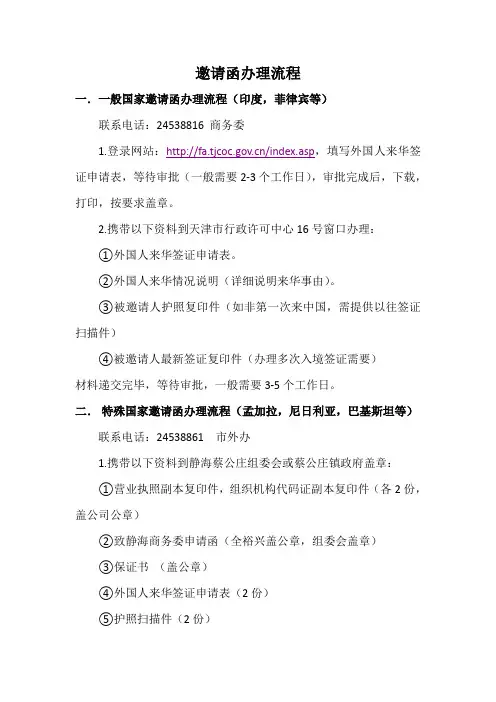
邀请函办理流程一.一般国家邀请函办理流程(印度,菲律宾等)联系电话:24538816 商务委1.登录网站:/index.asp,填写外国人来华签证申请表,等待审批(一般需要2-3个工作日),审批完成后,下载,打印,按要求盖章。
2.携带以下资料到天津市行政许可中心16号窗口办理:①外国人来华签证申请表。
②外国人来华情况说明(详细说明来华事由)。
③被邀请人护照复印件(如非第一次来中国,需提供以往签证扫描件)④被邀请人最新签证复印件(办理多次入境签证需要)材料递交完毕,等待审批,一般需要3-5个工作日。
二.特殊国家邀请函办理流程(孟加拉,尼日利亚,巴基斯坦等)联系电话:24538861 市外办1.携带以下资料到静海蔡公庄组委会或蔡公庄镇政府盖章:①营业执照副本复印件,组织机构代码证副本复印件(各2份,盖公司公章)②致静海商务委申请函(全裕兴盖公章,组委会盖章)③保证书(盖公章)④外国人来华签证申请表(2份)⑤护照扫描件(2份)2.携带已办理好的第一步中的所有材料,到静海县政府3楼309盖章。
(在申请表上盖章)电话:686153203.携带以下资料到行政许可中心2楼C厅119窗口办理:(1)静海商务委已盖章的外国人来华签证申请表。
(2)邀请外国人来华情况说明。
(需用邀请方公文纸打印并加盖公章,说明被邀请人来华事由及本人身份清楚,在国外无重要犯罪记录与邀请单位往来情况,应注明“应使领馆要求申办”及使领馆提出要求的时间)(3)致市外办申请函。
(4)被邀请人所在当地公安机关出具的无犯罪记录证明和翻译件。
(5)被邀请人所在公司出具的在职证明和翻译件。
(6)被邀请人个人中英文简历。
(7)被邀请人访华日程。
(入境、离境时间明确,短期的须提供每天的行程安排)(8)被邀请人护照复印件(个人信息页,如有来华记录,挺来华签证页)(9)被邀请人不在所在国籍办理签证的,须提供在他国长期居留证件。
(10)保证书,需用邀请方公文纸打印,加盖公章并由法人代表亲笔签名(须承诺被邀请人在华期间产生的所有费用能够得到有效保证,邀请单位将督促、监督被邀请人遵守中国的法律法规并按时离境,如若产生特殊情况,所产生的费用及后果由本单位担负,邀请尼日利亚人员须承诺被邀请人来华期间全程陪同并目送其离境。
邀请函需要用公司抬头纸打印,抬头包括:公司名称、地址、电话、传真等信息;Invitation LetterTo Whom It May ConcernI would like to invite XXXX (Date of Birth: XXXXXX, Passport No. XXXXXX) to XXXX(国家)for a business trip. XXXX now works as XXXX in Shanghai XXXX Co., Ltd. The company is located in XXXXX. The company contact No. is XXXX and fax No. is XXXX. The company is a business partner of our company with good relationship.XXXX will stay in XXX (国家和城市)for XXX days from XXXX to XXXXX. During the stay, XXXXXX (尽量详细写明本次出国商务考察的大致行程安排)XXXXX will in the hotel (最好写清楚再哪个酒店及具体地址). All the expenses including international air tickets, accommodations and other related expenses will be paid by XXXXX (一般是中国公司承担,如果是加拿大公司承担需要说明原因及提供加拿大公司经济能力证明)I also guarantee that XXX will abide by the laws and come back to China on schedule. If you have any questions, please do not hesitate to contact me.Best regards,此处需要打印出来后签名XXX (Print Name - 姓名及职务,盖公司公章)Date:最后签好名,盖好章。
结婚请柬样板复印店可以打印请帖吗纸质的结婚请柬,这还是需要的,尤其是老一辈的人需要,毕竟他们是不用手机的,现在线下的结婚纸质请柬还是比较少的。
纸质结婚请柬,一样是要将格式打印出来的,然后自己填写名字。
一、结婚请柬样板:样板一:送呈___被(请人姓名)台启兹定于___年___月___日(星期___)___午___时___分在____举行结婚喜筵届时恭请___(被请人姓名)光临敬邀_____(新郎新娘姓名)样板二:某某先生(女士、小姐):我们定于×月×日下午×时假座××饭店××厅举行北京婚宴恭请光临某某(新人名)谨邀年月日样板三:××先生:小女××八月十日于归,荷蒙厚仪,谨订于是日下午五时淡酌候教××鞠躬席设聚宝酒楼餐厅恕不介催样本四:小儿王××与张××女士结婚,荷蒙厚仪,谨订于×月×日下午六时喜酌候教王××暨男××鞠躬席设聚宝饭店恕不介催婚礼中对长辈的称呼有:妈妈的兄弟:尊舅台妈妈的姐夫:尊姨丈老婆的父亲:尊岳父老婆的妈妈:尊岳母爸爸的姐夫/妹夫:尊姑丈爸爸的表兄弟:尊表伯/尊表叔妈妈的表兄弟:尊表母舅妈妈的堂兄弟:尊母舅二、复印店可以打印请帖吗:有打印机就可以打印,最好是找广告公司,他们的设备比较先进,打印出来的比较清晰。
结婚请柬还是建议在网上购买,价格也不对,是打印好了之后再寄过来,自己只需要填写邀请的人名就可以了,其他通用的都是可以打印出来的,这样多省事的。
至于邀请人,还是邀请写字写得比较好的朋友写比较好,毕竟这个是要给别人看的,字太难看也不行。
以上就是结婚请柬样板复印店可以打印请帖吗的全部内容了,希望能帮助到你。
用word打印请柬的方法
:
一、页面设置
1、进入设置页面:
⑴设置页边距:
①进入页边距选项,将各边全部设置为0;
②根据请柬样式设置纸张方向。
⑵设置纸张:
①进入纸张选项,在纸张大小中:
选择自定义纸张,量出请柬纸张的大小,并输入纸张大小。
②在打印选项中确保“背景色和图像”不被选中。
⑶设置页眉页脚:
进入版式选项,将页眉页脚设置为0;(如果打印时在页面上面有一条黑线,要将页眉设置为“正文”。
)
2、设置完后“确定”,提示页边距设在打印区域之外,点击“忽略”。
至此页面设置完成。
二、插入背景
1、扫描请柬,预览并保存图片;
2、插入图片:
格式——背景——水印——图片水印
⑴选择图片,选择你扫描到的图片;
⑵缩放保持“自动”。
⑶不要勾选“冲蚀”,使水印清晰。
至此插入背景完成,接下来就开始输入你要打印的文字了!
三、插入文字
1、视图——工具栏——艺术字
⑴选择合适的艺术字类型:
通常如果是横排就选择第一行第一个,竖排选择第一行最后一个。
)
⑵选择字号(建议16号),
⑶选择字体(根据请柬或者个人喜好,以美观大方为主。
)⑷选择“粗体”。
2、输入文字内容后“确定”。
3、单击艺术字,把嵌入形式改为“紧密形环绕”。
4、调整艺术字的位置和大小。
5、重复以上步骤,输入其它内容。
wps请柬打印方法★通过“套打”将文字打印到指定位置。
★通过邮件合并功能从WPS表格中自动提取贵宾姓名。
一、套打所谓的“套打”,是指将文字打印到请柬的指定位置,与我们在邮局、银行看到的票据打印效果相同。
怎样用WPS文字来实现这一功能呢?第1步:扫描请柬内芯。
请柬都由精美的外套和内芯组成,只要将文字打印到内芯就行了。
为此,我们首先要做的是用扫描仪将内芯扫描为图片,结果如图1所示。
图1第2步:裁剪图片。
运行WPS文字,单击“插入→图片→来自文件”,将图片插入到WPS编辑区。
接着,选中图片,用裁剪功能将除内芯以外的部分去掉,如图2所示。
图2第3步:设置图片大小及对齐方式。
实际量得内芯高度、宽度分别是192mm、116mm。
为此,请右击已插入到WPS文字并裁剪后的图片,选择“设置对象格式→大小”,清除对“锁定纵横比”、“相对原始图片大小”的钩选,再将高度和宽度分别设置为192mm、116mm,如图3所示。
接着,单击“版式”,选择“四周型”后单击“高级”,在“水平对齐”下将“对齐方式”设置为“左对齐”、“相对于”设置为“页面”;在“垂直对齐”下选择“对齐方式”为“顶端对齐”、“相对于”设置为“页面”。
图3第4步:设置页面。
单击“文件→页面设置”,在“页边距”下将上、下、左、右值都设置为0。
接着,单击“纸张”,在其下将宽度、高度分别设置为116mm、192mm,如图4所示。
完成后,图片将恰好占满整个页面,如图5所示。
图4???图5第5步:插入文本框。
插入多个竖排文本框且排列如图6所示。
要注意的是,为使打印出来的请柬美观一些,请设置一下文本框中文字的字体与字号。
其中,“送呈”下文本框是用于填写贵宾姓名的,我们已随便输入了一个名字,后面,进行邮件合并时,该姓名将会被替换。
图6第7步:组合文本框。
选中一个文本框后,按住键盘上的Ctrl 键再逐个选择其它文本框,直到全部选中,右击,选择“组合→组合”,如图7所示。
图7第8步:删除内芯图片。
在哪可以邀请函在社交和商务活动中,邀请函是一种常见的沟通方式,用于邀请人们参加特定活动或场合。
邀请函可以通过多种渠道发送,包括传统的纸质邀请函、电子邮件邀请和社交媒体平台上的邀请。
在这篇文章中,我们将介绍在不同场合和情境中可以获取邀请函的地方。
1. 专业活动和会议在参加专业活动和会议时,通常会需要邀请函以便注册和参与。
您可以从以下地方获得邀请函:•官方活动网站:组织活动的官方网站通常会提供邀请函下载或在线注册页面。
您可以在网站上填写必要信息并获取邀请函。
•电子邮件:如果您已经注册或表达了参加意向,组织者会通过电子邮件发送邀请函给您。
•合作伙伴或推荐:如果有合作伙伴或推荐人,他们可能会帮助您获取邀请函。
2. 社交活动和聚会在社交活动和聚会中,邀请函是必不可少的。
以下是一些获取社交邀请函的途径:•活动主办人:若您收到口头邀请,您可以要求活动主办人发送正式邀请函。
•电子邀请:很多社交活动都会通过电子邮件或手机应用发送邀请函。
您可以在邀请中找到注册或确认参与。
•社交媒体:有些活动会通过社交媒体平台发布邀请函,您可以通过平台上的事件页面获取邀请。
3. 婚礼和庆典对于婚礼和其他庆典活动,邀请函是表达诚挚邀请的重要方式。
以下是获取婚礼和庆典邀请函的途径:•请柬设计师:有专业的请柬设计师可以根据您的需求定制邀请函,您可以通过设计师获得个性化的邀请函。
•印刷店:一些印刷店提供婚礼和庆典邀请函的设计和印刷服务,您可以选择合适的款式和纸质。
•电子请帖:现代的婚礼趋势中,很多人选择使用电子请帖。
您可以在专门的网站上设计和发送电子请帖。
以上是在不同场合可以获取邀请函的地方。
无论是专业活动、社交聚会还是婚礼庆典,邀请函都扮演着重要的角色,传达了邀请者的诚挚邀请和活动信息。
希望这篇文章对您理解邀请函的重要性和获取方法有所帮助!。
领取【确认邀请函】操作说明2012.7.5领取外国人来华签证【邀请确认函】操作说明1、登录网上看到系统显示“审查通过”、或收到取件邮件通知,表示可以领取【邀请确认函】。
2、网上登录系统,打印一份带有条形码的《邀请外国人来华手续申请表》作为取件凭证。
(不需要再负责人签字、盖章)3、由申办单位经办人或派本单位人员携带所有上传文件原件(包括营业执照、组织机构代码证、或外商投资企业批准证书、许可证文件等),并复印一套盖公章,和带有条形码的《邀请外国人来华手续申请表》到外办接待服务窗口核准、领取【邀请确认函】。
资料复印件交外办留存。
4、领取时须同时提交申办单位网上注册经办人(联系人)身份证复印件。
(申办单位不可委托快递公司等前来代领,委托其他人员代领,如发生资料遗失,或申办单位信息泄漏,由申办单位承担全部责任。
【邀请确认函】原件遗失不补,需重新申办。
)5、申办单位已获得【邀请确认函】后,发现有差错,如何处理?应由申办单位出具【情况说明】(盖公章),由申办经办人携带【邀请确认函】原件到华山路228号上海国际贵都大饭店办公楼2楼受理窗口提出更正申请,收回原【邀请确认函】。
因申办单位提交资料错误而产生的差错,更正重新签发【邀请确认函】需要3-5个工作日。
一般情况下,不受理被邀请外国人关于变更签证地的申请。
地址:华山路228号上海国际贵都大饭店办公楼2楼上海外事服务中心工作时间:周一至周四上午9:00-11:30 下午13:30-17:30,周五上午9:00-11:30服务电话:22161565传真:22161659Link: /Index.aspxUser name: rabobankuserPassword: rabobank1。
邀请函打印流程
首先登陆广联达服务新干线:/
一、服务新干线上打印邀请函
1. 登陆网站
2. 点击邀请函
3. 登陆服务新干线(如果没有服务新干线点击注册)
4. 重新点击邀请函
5. 填写基本信息
6.门票生成并点击下载邀请函,打印。
填写信息时,一定要正是哦!呵呵!我们入场时会电子扫描的!打印时,最好用a4纸横着打印啊!篇二:如何省时高效打印请柬邀请函明信片
如何省时高效批量打印请柬邀请函明信片
规范模板巧制作
由于每份请柬只是嘉宾的名字不一样,其他内容基本一致,所以我们只需要制作成模板,然后再导入嘉宾姓名就行了。
第一步:扫描请柬。
请柬的框架已经印制到请柬上,为了保证我们填写的内容能准确地打印到相应的位置,所以我们需要将请柬扫描成图片文件备用。
第二步:启动word 2003(其他版本操作类似),新建一空白文档。
第三步:设置纸张大小。
因为我们的请柬大小不一,所以我们需要把纸张大小设置为请柬的纸张大小。
我拿到的请柬大小为:21.6cm*18.6cm。
第四步:插入图片。
执行“插入→图片→来自文件”命令插入请柬图片,在图片工具栏中,将图片的“文字环绕”设为“衬于文字下方”,使图片充满整个页面(见图1)。
第五步:插入文字内容。
在绘图工具栏中单击“竖排文本框”按钮(如没有找到绘图工具栏,可在工具栏中右击,选择“绘图”)。
在文本框中输入嘉宾姓名,设置好字体、字号。
选择文本框,双击,打开“设置文本框格式”窗口,将“填充颜色”设为“无填充颜色”,“线条颜色”设为“无线条颜色”,再把文本框移动到请柬的相应位置。
选择文本框,复制若干个,将请柬的其他内容填写完整(见图2)。
第六步:打印样稿。
将请柬放入打印机打印。
打印完后,查看效果,如个别地方位置偏移,可选择文本框,按住ctrl键,使用光标键微调文本框位置。
调整好位置后,保存为“请柬.doc”,备用。
(1)
(2)
嘉宾数据库建立好
首先启动excel 2003(其他版本操作类似),在a1单元格中输入xm,b1单元格中输入cw,在a列中输入嘉宾姓名,在b列中输入先生、女士或小姐(见图3)。
输入完成后,保存为“请柬数据.xls”,备用。
(3)
导入数据有讲究
刚才我们已经将文档模板和嘉宾数据建立完成,现在我们需要用到word的邮件合并功能,将excel中的嘉宾数据导入到word文档中。
(4)
打开“请柬.doc”,执行“工具→信函与邮件→邮件合并”,在右侧的“邮件合并”窗格中,单击“下一步:正在启动文档”,在“选择开始文档”中,使用默认值“使用当前文档”。
再单击“下一步:选择收件人”,在“使用现有列表”中选择“浏览”,选择“请柬数据.xls”
文件。
单击“下一步:撰写信函”,选择“其他项目”,弹出“插入合并域”窗口,将xm和cw插入到文档的相应位置(插入前请删除刚才输入的嘉宾姓名和称谓,见图4)。
单击“下一步:预览信函”,这时,可以看到已经将嘉宾的姓名插入到相应位置。
最后单击“完成合并”(在完成合并前,一定要将请柬图片删除掉,不然会将图片一起打印),放入请柬,单击“打印”就可以将请柬打印出来了。
泡杯茶,等它打完,就可以交差了!由于激光打印机对纸张厚度的限制,如果是纸张较厚的请柬,交给针式打印机打印就ok了。